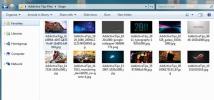Cum să închideți rularea aplicațiilor Metro și să ștergeți istoricul aplicațiilor în Windows 8
Cu cât săpăm mai mult în Windows 8, cu atât sunt mai multe funcții. În afară de Metro UI și platforma Immersive, Windows 8 include un nou mod de a gestiona aplicațiile care rulează în fundal. Aplicațiile Windows 8 sau aplicațiile UI moderne continuă să funcționeze în fundal până când le închideți manual. Utilizatorii Android ar putea ști că o funcție similară există și în sistemul de operare mobil Google. Această caracteristică, Lista de comutare, este inclusă în Windows 8, astfel încât utilizatorii să poată deschide rapid aplicațiile de metrou și să comute între ele. Deși această caracteristică permite utilizatorilor să economisească timp prin deschiderea instantanee a aplicațiilor ori de câte ori este necesar, pe de altă parte, fiecare aplicație care rulează în fundal se adaugă la consumul de memorie. Ei bine, dacă aveți la dispoziție o cantitate mare de RAM, acest lucru nu poate cauza probleme majore, dar utilizatorii cu memorie mai mică ar putea dori să salveze resursele pentru alte activități. Pentru a închide corect o aplicație Metro, Windows 8 oferă două metode și o opțiune pentru a elimina istoricul aplicațiilor Metro din Windows 8. Anterior, Usman a explicat cum se face automat
ștergeți toate comenzile rapide pentru documentele utilizate recent și elementele din lista Salt când un utilizator se deconectează. În cele ce urmează, vă vom explica cum puteți închide în mod corespunzător aplicațiile Metro și elimina istoricul aplicațiilor Metro din Lista de comutare din Windows 8.Pentru a închide o singură aplicație, Windows 8 vă oferă 2 metode. Oricum, puteți închide o aplicație care rulează prinzând-o de la marginea superioară a ecranului și glisând-o până la partea de jos a ecranului sau dacă nu este focalizat și se execută doar în fundal, puteți face clic dreapta pe miniatura acesteia în Lista de comutare și selectați Închideți din context meniul.

Pentru a elimina istoricul tuturor aplicațiilor care rulează în mod curent, precum și declanșarea listei de comutare, apăsați Win + I pe tastatură și selectați Mai multe setări pentru computer în colțul din dreapta jos al ecranului.

În panoul din stânga, selectați fila General pentru a deschide setările în panoul din dreapta.

Sub comutare de aplicații, puteți face clic pe butonul Ștergere istoric pentru a șterge istoricul aplicațiilor și a șterge Lista de comutare.

Odata ce Terminat! mesajul apare alături de butonul Ștergere istoric, toate istoricul aplicației vor fi șterse. Puteți verifica procesul de eliminare a istoricului aplicațiilor prin deschiderea listei de comutare sau vizualizarea compactă a Task Managerului Windows 8.

Căutare
Postări Recente
Ascundeți și dezlipiți bara de activități Windows cu o cheie rapidă
Bara de activități Windows este poate una dintre cele mai important...
Backup, încărcare și editare fotografii Flickr de pe desktop cu Flickr Edit
FlickrEdit este o aplicație desktop bazată pe Java care vă permite ...
Reînnoiește fișierele din lot în Windows folosind 8 presetări diferite
Redenumirea unui singur fișier este ușor, dar adevărata soluție est...